A Razer Cortex eltávolítása (megválaszolva) (09.15.25)
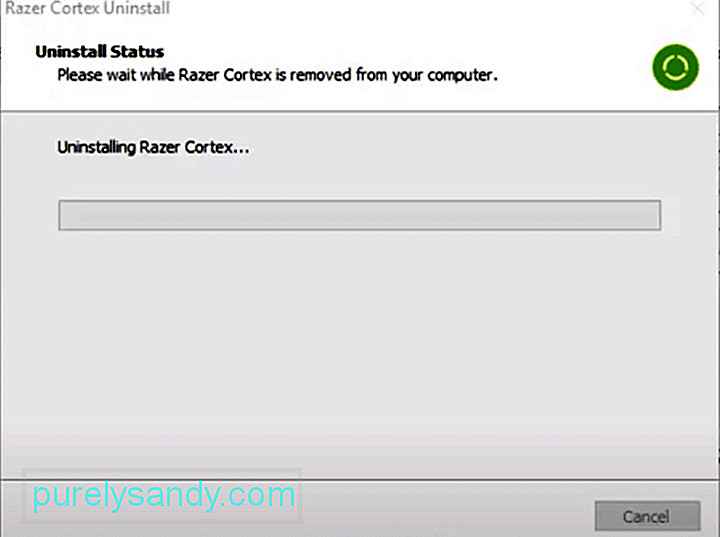 a razer cortex eltávolítása Ahelyett, hogy egyszerűen a hardverre összpontosítana, amely javíthatja a játékélményt, a Razer viszonylag nemrégiben a szoftverekre irányította a figyelmét, amelyek hasonló funkciót is képesek ellátni.
a razer cortex eltávolítása Ahelyett, hogy egyszerűen a hardverre összpontosítana, amely javíthatja a játékélményt, a Razer viszonylag nemrégiben a szoftverekre irányította a figyelmét, amelyek hasonló funkciót is képesek ellátni. Ennek legfőbb példája a Razer Cortex program, amely lehetővé teszi a felhasználók magasabb képkockasebességet és simább játékmenetet kapnak videojátékok közben.
Hogyan lehet eltávolítani a Razer Cortex-et?A Razer Cortex, amint sokan ismerik, és amint már említettük, a hivatalos program A Razer simább játékélményt nyújt, miközben számos más előnye is van. Magától értetődik, hogy az alkalmazás sok esetben nagyon hasznos, mivel számos funkciója nagyon hasznos.
Ez azonban nem jelenti azt, hogy mindig hasznos lenne, mivel bizonyosan van néhány hátránya is, amelyek a számítógépes lejátszók konkrét típusától függően változnak. Ha ezek a hátrányok véleményed szerint felülmúlják a Razer Cortex előnyeit, és emiatt szeretnél megszabadulni az alkalmazástól, ez szerencsére nagyon egyszerű.
Bár a folyamat kissé eltérhet, a számítógépen, és a felhasználók által a Razer Cortex beállításának módja továbbra is nagyon hasonlít a megbeszélésre.
Ez azt jelenti, hogy a játékosoknak először a Windows Start menüjébe kell lépniük. Ezt úgy teheti meg, hogy rákattint a tálcán a Start gombra, vagy megnyomja a Windows billentyűt a billentyűzeten. Miután a start menü megjelenik, lépjen ide a kezelőpanelre.
A kezelőpanel számos különféle lehetőséget kínál Önnek, amelyek közül ki kell választania azt, amelyik programokat mond. A programok menüben lehetősége lesz eltávolítani azokat a programokat, amelyekre kattintania kell.
Miután rákattint erre a lehetőségre, a készüléken található összes szoftver, amely eltávolítható, listaként jelenik meg előtted. Ebben a listában keresse meg a Razer Cortex alkalmazást, majd az egérrel kattintson a jobb gombbal a logójára. Ezzel a felhasználóknak lehetősége lesz eltávolítani az alkalmazást, és megszabadulni az összes adattól is.
A program eltávolításához egyszerűen kattintson erre a gombra. Miután ezt megtette, van néhány további lépés is, amelyet be kell tartani. A számítógépnek azonban mindezeken át kell vezetnie Önt, így ez egyáltalán nem jelenthet problémát.
Miután elvégezte az összes megadott utasítást, az eltávolítási folyamat befejeződik, és A Razer Cortex nem fog tovább futni az eszközén, amíg nem dönt a jövőbeni újratelepítésről. Mindössze annyit kell tennie, hogy eltávolítsa az alkalmazást a számítógépről.
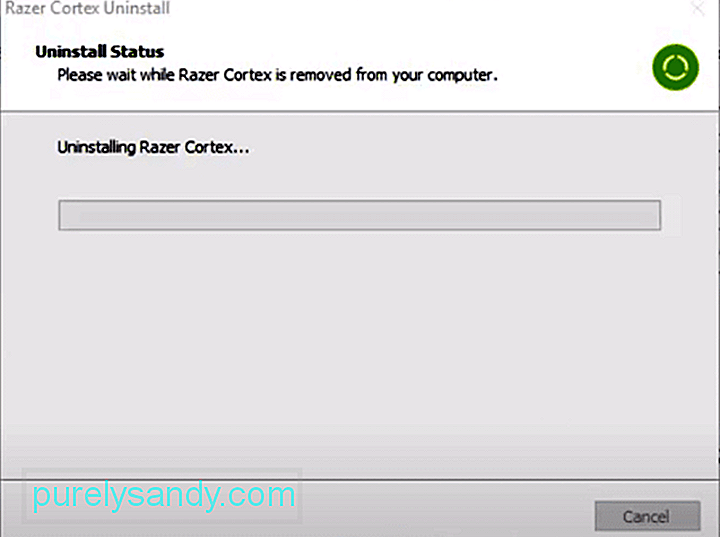
Youtube videó: A Razer Cortex eltávolítása (megválaszolva)
09, 2025

